PDF er et filformat, der blev udviklet i 1992 af Adobe, og dets hovedopgave er at håndtere digitale dokumenter uden behov for applikationssoftware, hardware og operativsystemer. Det er generelt lille i størrelsen, men det afhænger stadig af antallet af sider og billedopløsningen på dokumenterne. Hvis du har svært ved at uploade eller dele, bliver du nødt til det komprimere PDF filer. Denne artikel har gennemgået fire komprimeringsværktøjer, så lad os se, hvilken der er bedst til PDF-komprimering på Windows eller Mac.
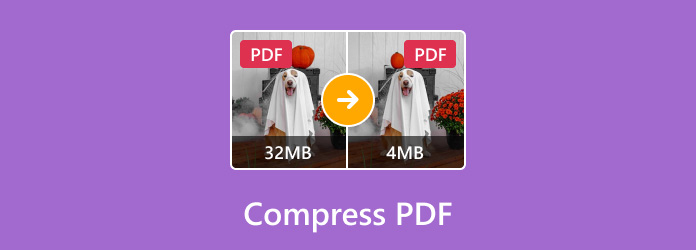
- Del 1. Komprimer PDF med gratis PDF-kompressor online
- Del 2. Brug Smallpdf som online PDF-kompressor
- Del 3. Formindsk størrelsen af PDF'en gennem Wondershare
- Del 4. Komprimer PDF gratis med PDF-kompressor
- Del 5. Brug Adobe til at komprimere PDF-filer
- Del 6. Ofte stillede spørgsmål om komprimering af PDF
Del 1. Komprimer PDF med gratis PDF-kompressor online
Bedst til: Smart komprimering af PDF-filer med reduceret filstørrelse og bevaret kvalitet.
Brugervenlighed: Brugervenlig
Blu-ray Master Gratis PDF-kompressor online tilbyder hurtigere komprimering af høj kvalitet til PDF-filer. Den er designet med en annoncefri grænseflade med kun et par klik for at reducere filstørrelsen. Som nævnt er det hurtigt at komprimere PDF-filer, da det automatisk reducerer filstørrelsen, mens kvaliteten opretholdes. Oven i købet kan du bruge denne online løsning gentagne gange uden at kræve, at du installerer en launcher eller tilmelder dig. Gratis PDF Compressor Online er et praktisk værktøj til enhver webbrowser, da det kan tilgås på Google Chrome, Safari, Microsoft Edge og andre.
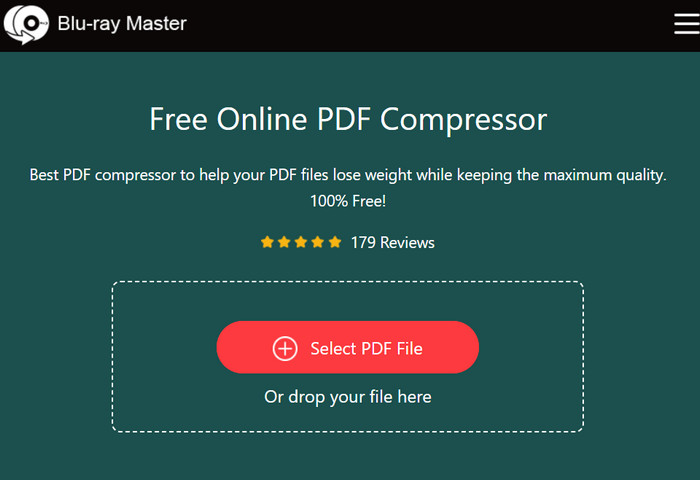
- I stand til at genkende store PDF-filer uden en forsinket proces.
- Det kan komprimere MB til KB og endnu lavere.
- Sikker og sikker uden at ødelægge de uploadede filer.
- Helt gratis uden tilmelding og uønskede vandmærker.
Fordele
- Vis den mulige nye filstørrelse, før du komprimerer den.
- Ubegrænset brug uden at tvinge brugerne til at blive pro.
Ulemper
- Ingen forhåndsvisningsmulighed for den komprimerede fil.
Del 2. Brug Smallpdf som online PDF-kompressor
Bedst til: Et fleksibelt værktøj til at komprimere og konvertere PDF-filer.
Brugervenlighed: Brugervenlig
Smallpdf er et fleksibelt onlineværktøj, der tilbyder en hurtig og enkel komprimeringsmulighed. Det kan prale af sin evne til at reducere filstørrelsen op til 99% og samtidig opretholde en anstændig outputkvalitet. Smallpdf er også sikret til brug online, da det er GDPR-kompatibelt og ISO/IEC 27001 certificeret. Det betyder, at du kan stole på dens algoritme, da den behandler dine filer sikkert. Mere end det tilbyder onlineværktøjet muligheder for at eksportere komprimerede filer, hvor du kan eksportere PDF-filer som .docx, .xlsx, .pptx eller .jpg. Desuden kan du gemme PDF-filen direkte på en Smallpdf-konto, Dropbox eller Google Drev.
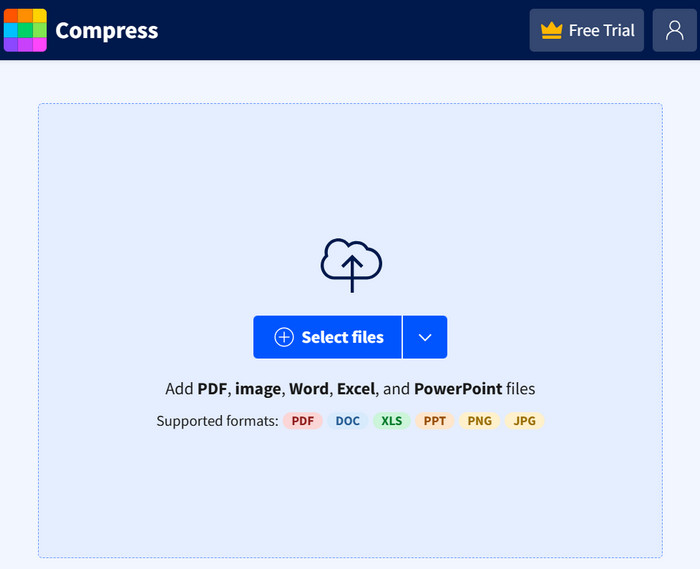
- Hurtig komprimeringsteknologi.
- Vis den nye filstørrelse, før du behandler den fuldstændigt.
- Vis outputkvaliteten af PDF-siderne.
- i stand til komprimere SWF, MPEG osv.
Fordele
- En egnet platform til redigering af PDF-filer.
- Rimelig pris.
- Vis hele siden af den nyligt komprimerede fil.
Ulemper
- Kræv konto før komprimering.
- Et vandmærke er uundgåeligt på den gratis prøveversion.
Del 3. Formindsk størrelsen af PDF'en gennem Wondershare
Bedst til: Dedikeret software til komprimering, konvertering og redigering af PDF-filer.
Brugervenlighed: Lidt komplekst for begyndere
Wondershare er et hjem for forskellige redigeringsværktøjer, og et af dem er PDFelementet, et skrivebordsværktøj til at redigere PDF-filer. I modsætning til andre værktøjer fokuserer dette alternativ på batch-komprimering, så du kan uploade flere filer og komprimere dem med det samme. Men bortset fra det, er PDFelement også fleksibel i sin komprimering, da det giver komprimeringsniveauer for dine PDF-filer for at sikre kvalitet. Derudover er det helt med korrekte redigeringsfunktioner, som du kan bruge til at forbedre, tilføje tekst eller billeder eller fremhæve kontekst. PDFelement er tilgængeligt som et gratis værktøj, men du skal købe premiumversionen for at låse op for dets avancerede funktioner.
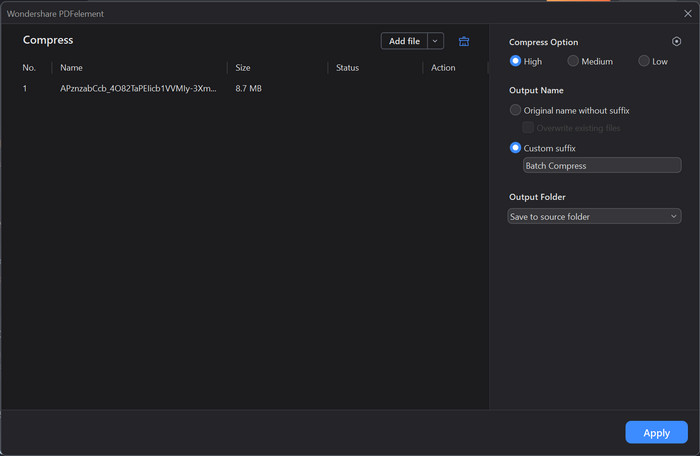
- Brug avanceret kunstig intelligens til at komprimere, konvertere og redigere PDF-filer.
- Medtag høje til lave kompressionsniveauer.
- Samtidig komprimering af flere PDF-filer.
- Hurtig behandling uden forsinkelse.
- Et komplet, dedikeret værktøj til PDF-filer.
Fordele
- Sænk forsigtigt PDF-opløsningen.
- Velegnet, hvis du vil styre kompressionsniveauet.
- Begyndervenlig med et omfattende sæt værktøjer.
- Manuel justering af billedets DPI-opløsning.
Ulemper
- Premium-versionen er for dyr.
- Tilføj vandmærker til PDF-filer.
Del 4. Komprimer PDF gratis med PDF-kompressor
Bedst til: Komprimer samtidig store PDF-filer op til 50 MB.
Brugervenlighed: Brugervenlig
Hvis du har brug for en online kompressor, er PDF Compressor et godt valg til Microsoft Edge, Chrome og Safari. Her har du lov til at uploade op til 20 filer, og programmet vil behandle dem på én gang. Efter at have komprimeret filerne, vil du også have mulighed for at downloade dem i et ZIP-arkiv. Samtidig giver PDF Compressor yderligere værktøjer, hvor du kan konvertere PDF til DOC, PDF, PNG og mere. Denne online kompressor er virkelig generøs, da den accepterer store PDF-filer med op til 50 MB, og du behøver ikke at abonnere for at planlægge dette.
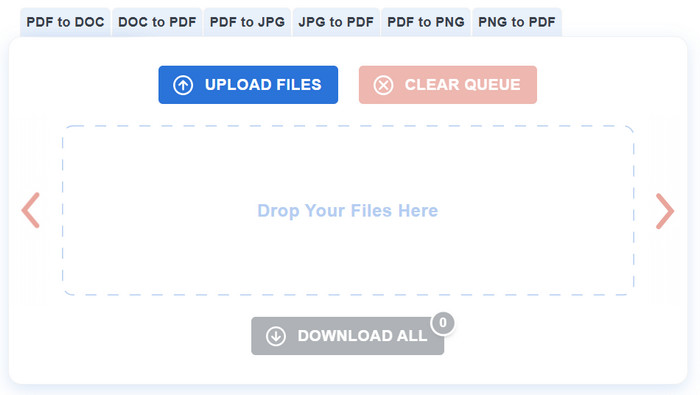
- Genkend hurtigt uploadede PDF-filer.
- Reducer tekst og billeder med høj opløsning.
- Direkte delingsmuligheder som e-mail og sociale medieplatforme.
- Op til 90% kompressionsniveau.
- Download filer i et ZIP-arkiv.
Fordele
- Helt gratis og tilgængeligt.
- Anstændig outputkvalitet.
- Det kan tilgås via telefoner og tablets.
Ulemper
- Nedbrud tilfældigt under komprimeringsprocessen.
- Er stærkt afhængig af en stærk WiFi-forbindelse.
Del 5. Brug Adobe til at komprimere PDF-filer
Bedst til: Robust online kompressor fra Adobe
Brugervenlighed: Brugervenlig
Vil du bruge Adobe uden at forpligte dig til dets dyre planer? Det gode er, at Adobe også tilbyder en gratis online kompressor, hvor du kan uploade PDF'er med en stor filstørrelse. Online vil kræve, at du tilmelder dig en konto, hvilket også er praktisk at opbevare komprimerede filer og få adgang til dem når som helst. Det er også en automatisk komprimeringsproces, men ved at kende Adobe, vil det reducere filstørrelsen, samtidig med at det meste af kvaliteten bevares. Bortset fra det kan du nemt dele de komprimerede PDF-filer til dine sociale platforme, inklusive Facebook, Gmail, Twitter og mere.
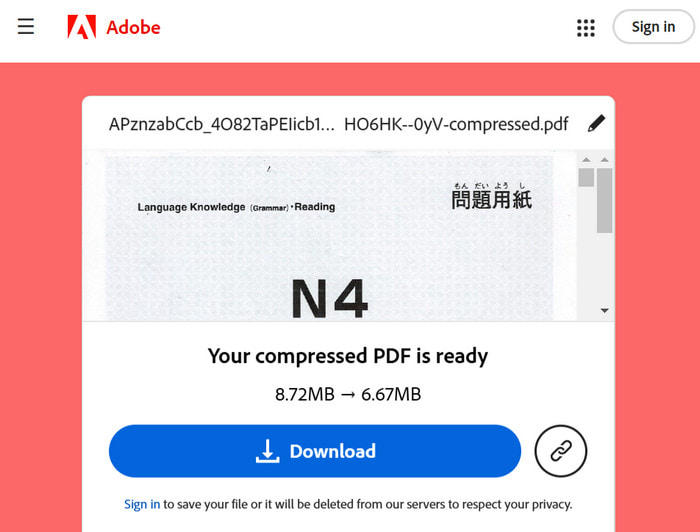
- Omfattende online PDF-komprimeringsløsning.
- I stand til at reducere med lave, mellemstore og høje kompressionsniveauer.
- Angiv anslået filstørrelse før komprimering.
- Hold optegnelser over komprimerede PDF-filer online.
- Tilbyd forskellige værktøjer som f.eks tilføje tekst til GIF.
Fordele
- Sikker og sikret kompression.
- Pålidelig kvalitet af PDF-filer.
- Tilbyd andre gratis online Adobe-værktøjer.
Ulemper
- Begrænsning af uploads pr. dag.
- Tilmelding er påkrævet.
Del 6. Ofte stillede spørgsmål om komprimering af PDF
-
Hvad er de forskellige måder at komprimere PDF-filer på?
Der er kun to typer PDF-komprimering: Den tabsgivende og tabsfri komprimering. Lossy har en tendens til at reducere filstørrelsen mere dramatisk, og det er sådan, man gør en PDF mindre, men med lavere opløsning. På den anden side bevarer den tabsfri komprimering kvaliteten af filen, selvom størrelsesreduktionen kan være mindre signifikant.
-
Hvordan reducerer man PDF-filstørrelsen?
Brug gratis PDF-kompressor online. Bare besøg det officielle websted og upload PDF-filen. Programmet vil automatisk komprimere filen. Efter et stykke tid vil en komprimeret PDF-fil være klar til at dele til e-mail og andre sociale platforme.
-
Hvordan komprimerer man PDF på iPhone?
Du kan installere en tredjepartsapp på din iPhone, f.eks. Xodo-appen. Alt du skal gøre er at hente det fra App Store og derefter starte det. Naviger til menuen Værktøjskasse, og tryk på knappen Komprimer PDF. Importer PDF-filen, og vælg komprimeringsniveauet. Tryk på Komprimer for at reducere filstørrelsen.
-
Hvordan fungerer PDF-komprimering?
En PDF-kompressor optimerer ethvert billede, der er inkluderet i en PDF-fil, hvilket reducerer opløsningen. Det fjerner også ubrugte skrifttegn som en anden form for komprimering. Det er selvfølgelig også tilbøjeligt til pixelerede eller slørede resultater, især hvis du bruger en uprofessionel PDF-kompressor.
Afslutter
Hvordan komprimerer du PDF-filer med det anbefalede værktøj? Som du måske ved, tilbyder forskellige komprimeringsværktøjer forskellige funktioner, og det er op til dine behov, hvilken der er den bedste. Men for at give dig en bedre mulighed, anbefaler vi gratis PDF-kompressor online, og det er fordi det er et simpelt onlineværktøj med garanterede komprimeringsresultater. Mere end det, det er helt gratis og tilgængeligt på enhver webbrowser som Google Chrome, Safari, Microsoft Edge og mere.
Mere fra Blu-ray Master
- Bedste måder at komprimere WebM-videoer gratis/med bedste kvalitet
- Sådan komprimeres MPEG/MPEG-4-video uden besvær
- Reducer størrelsen af VOB-filer - Høj komprimeringshastighed med bedste kvalitet
- Sådan reduceres SWF-filstørrelsen med 80% – uden besvær, nem at bruge
- 5 utrolige metoder til at optimere din GIF - brugervenlige værktøjer
- Sådan komprimeres GoPro-videoer til e-mail, upload eller deling

